-Рубрики
- ПОЛЕЗНЫЕ СОВЕТЫ (887)
- АРТ,ИСКУССТВО, КАРТИНЫ (784)
- КОМПЬЮТЕРНАЯ ПОМОЩЬ, ИГРЫ, ПРИЛОЖЕНИЯ, ИНТЕРНЕТ (619)
- ВСЯКО РАЗНО (504)
- ТЕХНИКА И ТЕХНОЛОГИИ (324)
- МАТЬ И ДИТЯ (263)
- ПСИХОЛОГИЯ,ФИЛОСОФИЯ,АСТРОЛОГИЯ (232)
- СТРОИТЕЛЬСТВО,РЕМОНТ,ДАЧА (194)
- ЗНАМЕНИТОСТИ (183)
- ФАКТЫ,МУДРОСТИ,ВЫСКАЗЫВАНИЯ (154)
- БИЗНЕС,ФИНАНСЫ (140)
- ЮМОР (124)
- ЦВЕТЫ И РАСТЕНИЯ (106)
- ЛЕГЕНДЫ,ПРИТЧИ,СТИХИ и т.д. (82)
- МАШИНЫ(АВТО) (80)
- МУЖЧИНАМ (56)
- ПОЛЕЗНЫЕ ПРОГРАММЫ (49)
- ФОТОШОП и ФОТОАППАРАТ (47)
- ОПРОСЫ,ТЕСТЫ (28)
- КНИГИ (25)
- ЭЗОТЕРИКА,МАГИЯ (23)
- ОТЗЫВЫ (16)
- ЗАГАДКИ И ТАЙНЫ ВСЕЛЕННОЙ (14)
- ЛИ.РУ (10)
- ОБО МНЕ И МОЕМ ГОРОДЕ (4)
- ОТНОШЕНИЯ, СЕМЬЯ (2)
- АРХИТЕКТУРА и ИНТЕРЬЕР (832)
- В МИРЕ ЖИВОТНЫХ (469)
- Кошки (166)
- Собаки (92)
- Домашние животные (52)
- Дикие животные (44)
- Птицы (23)
- Насекомые (16)
- Редкие животные (16)
- Рыбы и морские животные (11)
- Опасные животные (5)
- Рептилии (1)
- ВИДЕОКОЛЛЕКЦИЯ (1325)
- Животные (528)
- Видеорецепты и рукоделие (142)
- Природа (28)
- Туризм,путешествия (16)
- Знаменитости (28)
- Интересное (132)
- Клипы (133)
- Красота,мода,стиль (38)
- Медитация,Релакс (28)
- Разное (196)
- Юмор (183)
- ВОКРУГ СВЕТА (901)
- -ЕВРОПА (200)
- -РОССИЯ (178)
- -ОСТРОВА (98)
- -АЗИЯ (73)
- Достопримечательности (63)
- -КИТАЙ (60)
- -АМЕРИКА (53)
- -АФРИКА (14)
- -АВСТРАЛИЯ (13)
- -РАЗНОЕ (188)
- -ЯПОНИЯ (34)
- ВСЕ ДЛЯ БЛОГА И ДНЕВНИКА (125)
- Темы и схемы оформления (75)
- Открытки,анимашки (29)
- Фоны, шапки и т.п. (8)
- Надписи и картинки для комментариев (6)
- Помощь новичкам (9)
- ВЯЗАНИЕ (2432)
- Вязание женской одежды (1968)
- Вязание - разное (212)
- Вязание игрушек (128)
- Вязание детской одежды (66)
- Обучение вязанию (43)
- Вязание мужской одежды (32)
- КРЕАТИВ,ДИЗАЙН (232)
- ЗДОРОВЬЕ (1179)
- ИНТЕРЕСНОЕ (528)
- КРАСОТА и УХОД (620)
- КУЛИНАРНЫЕ РЕЦЕПТЫ (4013)
- Вкусные рецепты (1110)
- Блюда из рыбы и морепродуктов (258)
- Блюда для здоровья,красоты и похудения (256)
- Консервация/заготовки (244)
- Кухня разных стран мира (221)
- Завтраки (198)
- Быстрые рецепты (185)
- Летние закуски из овощей (156)
- Пироги и несладкая выпечка (131)
- Блюда для детей (104)
- Соусы/заправки/подливы/приправы (71)
- Постный стол (68)
- Оформление блюд (60)
- Шашлыки (35)
- Рецепты для мультиварки (32)
- Рецепты для хлебопечки (7)
- Рецепты для СВЧ (6)
- Блюда для питомцев (3)
- Вторые блюда (631)
- Закуски (1329)
- Напитки / Drinks (85)
- Праздничные блюда (428)
- Салаты (352)
- Сладкая выпечка и десерты (843)
- Супы,окрошки,холодники (93)
- МОДА,ОДЕЖДА,АКСЕССУАРЫ (601)
- МУЗЫКА (80)
- НОВОСТИ (355)
- ПРАЗДНИКИ (250)
- Другие праздники (79)
- Новый год и Рождество (64)
- Пасха (30)
- 8 марта (15)
- 23 февраля (14)
- МУЛЬТФИЛЬМЫ (51)
- ФИЛЬМЫ и СЕРИАЛЫ (448)
- ПОЛЕЗНЫЕ ПРОДУКТЫ (98)
- ПОХУДЕНИЕ (186)
- РУКОДЕЛИЕ,МАСТЕР-КЛАСС (1226)
- Мастер-классы (477)
- Поделки с детьми (101)
- Новогоднее творчество (100)
- Бумажное творчество (83)
- Косметика и химия своими руками (64)
- Бисероплетение (35)
- Валяние (27)
- Декупаж (22)
- Бижутерия своими руками (19)
- Фитодизайн и флористика (19)
- Поделки на дачу (15)
- Ручная работа для мужчин (14)
- Оригами,квиллинг и скрапбукинг (14)
- Плетение из газет, ткани и т.д. (14)
- Мебель (13)
- Лепка (13)
- Мыловарение (12)
- Холодный фарфор (6)
- ЖУРНАЛЫ ПО РУКОДЕЛИЮ (1)
- Шитье и вышивка (293)
- Разное (370)
- СПОРТ (125)
- ФОТОКОЛЛЕКЦИЯ (630)
- Разные фотографии (173)
- Животные (117)
- Люди (69)
- Аэрофото (23)
- Эрофото (10)
- Фоторепортаж (6)
- Веселые картинки (29)
- Макро и Микрофото (13)
- Природа (114)
- Растения и цветы (36)
- Фэнтези,фантастика (10)
-Метки
-Цитатник
Рабочее зеркало онлайн казино Вавада - (0)
Vavada - известный онлайн ресурс и онлайн платформа для увлекательного времяпровождения...
Полезный дневник для самотерапии от известного психолога! - (0)Полезный дневник для самотерапии от известного психолога! Человек часто отмахивается...
Праздник открытия фонтанов в Петергофе 2023 - (0)Ежегодно в Санкт-Петербурге проходит потрясающий весенний праздник открытия фонтанов в Петергоф...
Уретроскопия от клиники урологии «Медцентрсервис» в Москве - (0)Уретроскопия от клиники урологии «Медцентрсервис» в Москве Во ...
"Мы воюем не с Украиной, а с Големом, созданным Западом против России " - Андрей Ваджра - (0)"Мы воюем не с Украиной, а с Големом, созданным Западом против России " - Андрей Ваджра ...
-Видео

- Как кошка - мама усыновила щенка!
- Смотрели: 476 (5)

- Волшебная паста С ГРИБАМИ за 15 минут!
- Смотрели: 34 (2)

- Как быстро сварить кукурузу в мультиварк
- Смотрели: 0 (0)

- Мясо с баклажанами - это просто, но очен
- Смотрели: 81 (1)

- Красивые серьги из проволоки и бусин: ма
- Смотрели: 18 (1)
-Фотоальбом
-Музыка
- Macarena от Los Del Rio
- Слушали: 6817 Комментарии: 26
- И.Корнелюк - Город которого нет.
- Слушали: 12064 Комментарии: 21
- Музыка из м/ф Мадагаскар
- Слушали: 4958 Комментарии: 8
-Всегда под рукой
-Поиск по дневнику
-Подписка по e-mail
-Друзья
Друзья оффлайнКого давно нет? Кого добавить?
alexandre75
AmAyfaar
crazzzy_squirrel_sid
dara3
Dmitry_Shvarts
FGJ
Galche
galkapogonina
gla-mur
Gunesimka
Irina42
julija45
key-note
Lamerna
lazana
leonarda478
Leykoteya
Lida_shaliminova
Lyubashka
MatyldaBelaya
mimozochka
MsTataka
NinaL
Olga-E2
Pepel_Rozi
RaVISsant__TaTi_
Regina_Jung
rosavetrov
Scarlet5
Stefaniia-Stefa
Sunny_Sonata
Tanya_Belyakova
ulakisa
Vasilisa59
www58w
Ирина_Александровна
Ирина_Тюменцева
Клуб_Красоты_и_Здоровья
Клуб_мастериц
КристинаТН
Лариса_Воронина
Любовь_Мих
Мухоморов_Вася
Новостной_листок
Полковник_Баранец
Рецепты_приготовления
ТАНЯМОН
Татьяна_Саксонова
Феврония52
Юль-кин
-Постоянные читатели
-Сообщества
Как поставить пароль на папки в Windows своими руками! |

Для компьютера, доступ к которому есть у нескольких человек, может потребоваться защита хранящихся на жестком диске данных. Офисная машина с персональными наработками или домашний ПК, на винчестере которого хранится секретная информация - не принципиально.
Решить проблему можно двумя способами - либо установить пароль сразу на весь компьютер, либо защитить отдельную папку. Тогда ни любопытные домочадцы, ни столь же любознательные сослуживцы не смогут без разрешения просматривать содержимое «секретной» папки. О том, как установить пароль на папку, читайте далее по тексту нашей статьи.
Вариант 1. Защита средствами Windows
Для ПК с ОС Windows версии ХР и старше предусмотрен чрезвычайно простой метод для того, чтобы поставить пароль на папку на компьютере. Он не требует дополнительного скачивания приложений или установки программ.
Для его реализации требуется соблюдение нескольких условий:
1. Папка (файл) должны храниться в разделе с файловой системой NTFS. Для отображения файловой системы необходимо зайти ПУСК – Мой компьютер – Нужный Диск (на скриншоте это диск С).

2. Пользователем заранее должна быть создана отдельная учетная запись с паролем.
Для того, чтобы поставить папку под пароль, необходимо навести курсор на нужную папку (папка «Пароль» в примере) и кликнуть правой кнопкой на иконке. В появившемся окне в «Свойствах» устанавливается флажок в пункте «Отменить общий доступ к папке». После нажатия «Применить» и подтверждения пароля папка закрыта для посторонних.

Это был первый способ из множества – самый простой и быстрый вариант защиты папки с ценной информацией.
Вариант 2. Использование сторонних утилит
Сторонние программы для установки пароля на папки – отличный способ защиты данных. Среди многочисленных программ стоит отметить такие, как:
Anvide Lock Folder – серийная компактная программа, для использования которой нет необходимости установки приложения на компьютер. Файл с программой можно хранить на съемном носителе (флеш-память, внешний диск);
Password Protect USB – выполняет те же функции. Предназначена для сохранения конфиденциальности данных в папках, хранящихся как на жестком диске, так и на USB-носителях;
File lock – утилита удобна для использования. Дает возможность защитить папки паролем, сохраняет использованные для каждой из папок пароли. С помощью программы можно сделать полное удаление файлов или папок (восстановить удаленные данные не получится – утилитой вычищается область на диске, ранее занятая папкой).
Принцип работы таких полезных утилит можно рассмотреть на примере одной из наиболее популярных программ - Password Protect USB. Скачать ее можно как в триал-версии, так и в «полном объеме» на некоторых софтовых порталах.
Первое использование утилиты требует ее запуска:
в окне необходимо выбрать пункт Lock Folders;
прописать путь к искомой папке;
установить пароль.
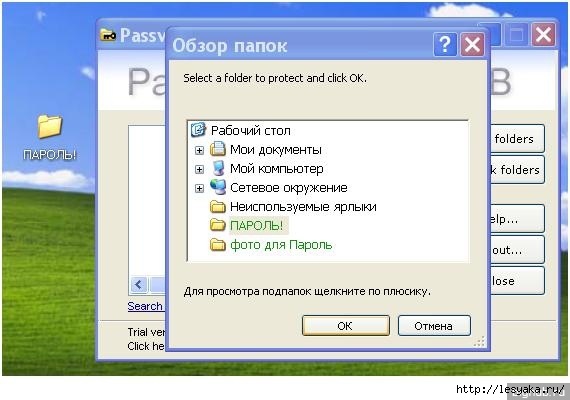
Убедившись, что программа работает правильно, без ошибок, можно поступать и более лаконично:
кликнуть правой кнопкой на иконке нужной папки;
выбрать в диалоговом окне «Lock with Password Protect…»;
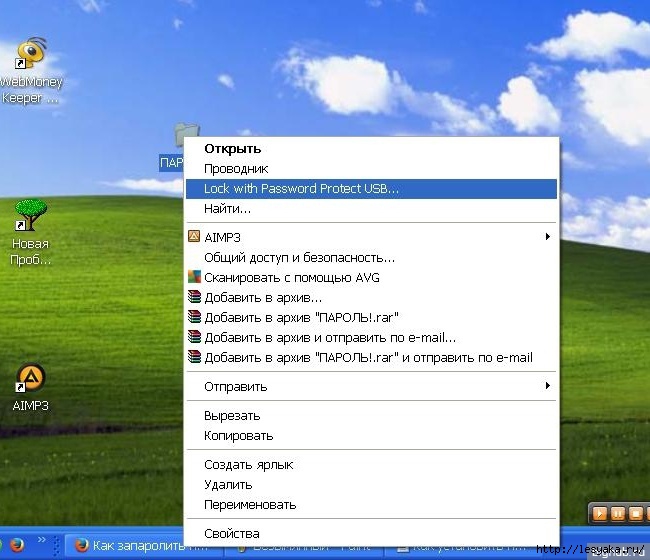
дважды ввести пароль в соответствующих строках, чтобы установить пароль и подтвердить его;
можно воспользоваться подсказкой для пароля, отметив флажком пункт «Password Hint».
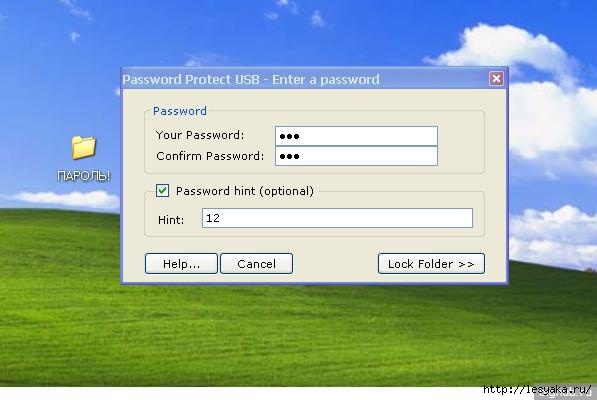
Внешний вид папки теперь изменится – об установленном пароле скажет «кирпич» на иконке.
Несанкционированные попытки открыть запароленную таким способом папку будут встречены предложением ввести секретный код:
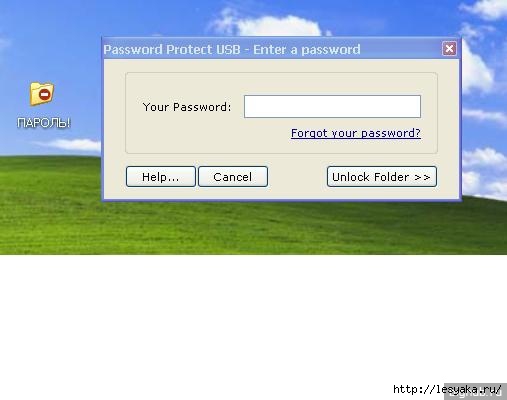
Для разблокировки достаточно кликнуть на папку правой кнопкой и выбрать в окне нужную строку. После введения пароля папка снова будет открыта для всех пользователей ПК.
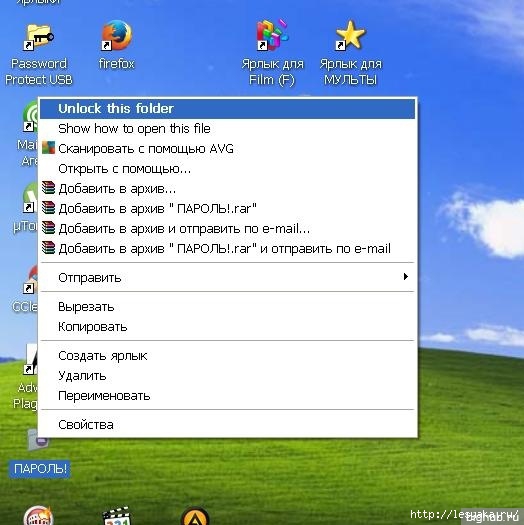
Вариант 3. Использование архиваторов
Строго говоря, сейчас пойдет речь не совсем об установки пароля на папку. Данный метод защищает паролем не саму папку, а ее заархивированную версию. При этом данный вариант отличается определенной элегантностью – ведь обычно пользуются архиваторами только по прямому назначению. Так что создание защищенной паролем версии папки можно рассматривать как интересный способ защиты данных.
Прежде всего, понадобится сама программа-архиватор. Скачав и установив на ПК программу WinRAR, пользователь получает возможность надежно укрыть за паролем важные данные. К тому же архив документа занимает намного меньше полезного места на жестком диске или флеш-носителе.
Как использовать утилиту для защиты папок? Щелчок правой кнопки на иконке папки откроет окно, в котором нужно выбрать строку «Добавить в архив».
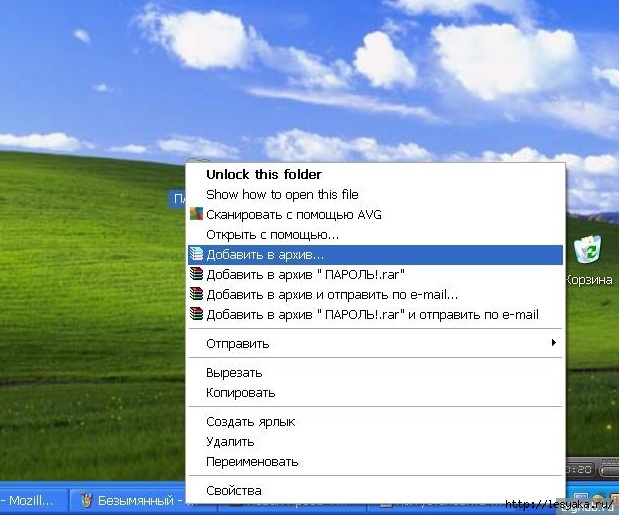
В открывшемся окне архиватора необходимо выбрать пункт «Установить пароль»:

Осталось только задать нужный пароль и запомнить его – восстановление паролей к архивам отличается изрядной сложностью.

Теперь необходимо удалить исходную папку. Сохраненный архив будет надежно защищен – при каждой попытке извлечь информацию будет запрашиваться ввод пароля.

| Рубрики: | КОМПЬЮТЕРНАЯ ПОМОЩЬ, ИГРЫ, ПРИЛОЖЕНИЯ, ИНТЕРНЕТ ПОЛЕЗНЫЕ СОВЕТЫ |
Процитировано 39 раз
Понравилось: 13 пользователям
Спасибо.Взяла себе.Может возникнуть необходимость использовать.
| Комментировать | « Пред. запись — К дневнику — След. запись » | Страницы: [1] [Новые] |















